sql server 2000数据库备份还原的图文教程
MSSQL是微软公司的一款数据库管理系统,本文将详细介绍MSSQL2000中数据库的备份和还原功能。
1、首先请保证您的备份文件是bak文件,并且备份文件能够正常还原。
2、打开“企业管理器”→“数据库”,选择您要还原的数据库,右键“所有任务”→“还原数据库”。如图:
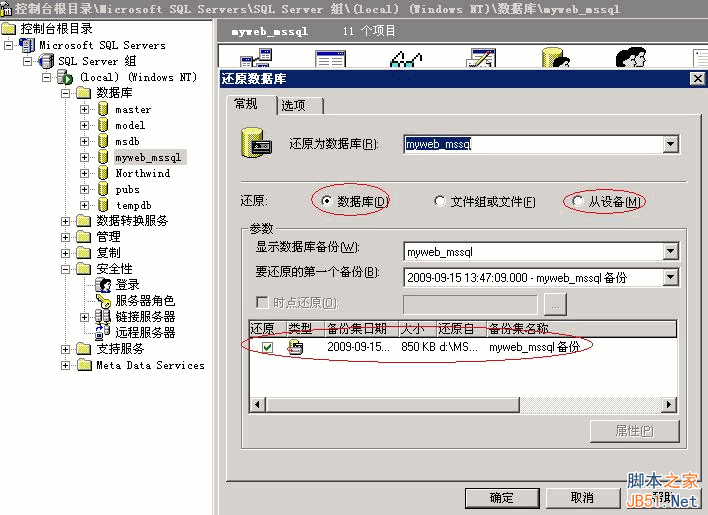
MSSQL2000数据库备份还原的图文教程
3、如果需要还原以前备份过的文件,直接在“还原”选择“数据库”,然后在下方选择要还原的备份即可,如果是从其他地方上传或者复制过来的,请选择“从设备”还原。点“添加”,添加您需要还原的备份文件。如图:
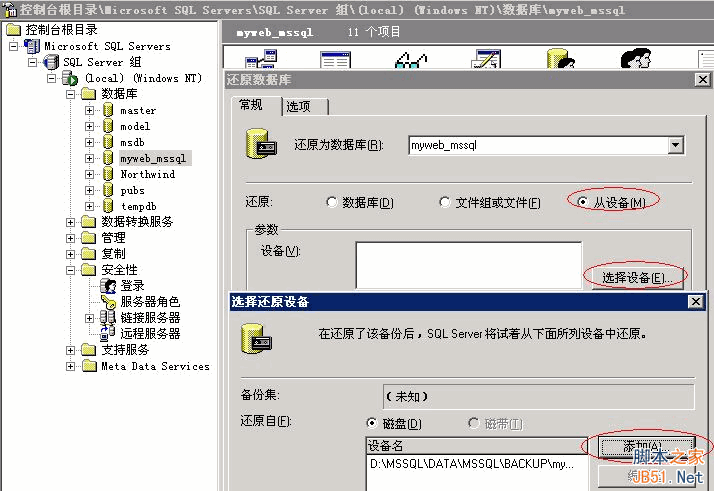
MSSQL2000数据库备份还原的图文教程
4、点击确定后,点还原数据库上的“选项”查看恢复后数据库的路径,有时可能会还原失败,可以勾选“在现有数据库上强制还原”,至此,数据库还原的过程就讲完了。如图:
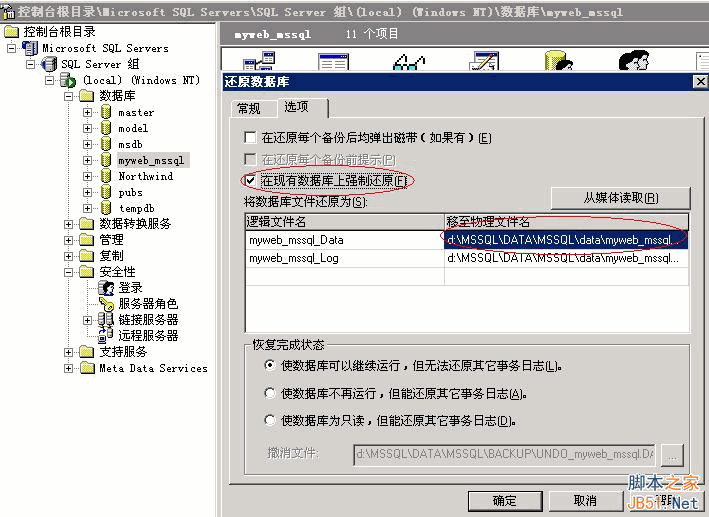
MSSQL2000数据库备份还原的图文教程
5、如果您已经有MDF和LDF文件,可以用数据库的附加功能进行附加。首先将您的数据库mdf和ldf文件上传到服务器的某个目录(一般不要放在 系统盘,以免系统损坏造成数据丢失),比如d:\mssql目录,并给该目录mssqluser的完全控制权限。然后打开企业管理器,右键点击“数据库” ——“所有任务”——“附加数据库”,如图:
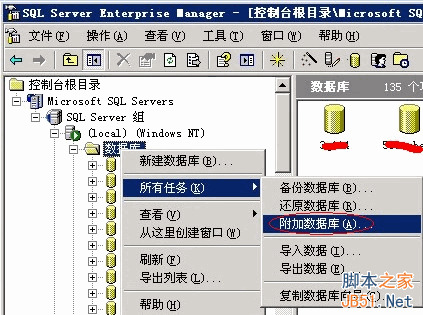
MSSQL2000数据库备份还原的图文教程
点击“…”添加需要附加的mdf文件,并指定要附加的数据库名和数据库所有者如图:
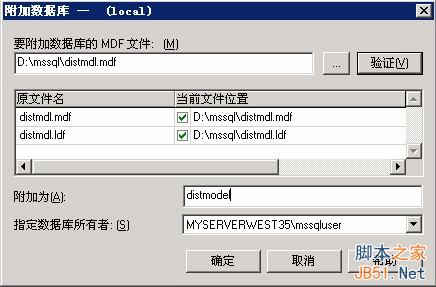
MSSQL2000数据库备份还原的图文教程
点击确定附加数据库成功,如图:
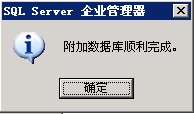
MSSQL2000数据库备份还原的图文教程
注意,如果放在其他目录,务必保证该目录先加上mssqluser的完全控制权限,否则还原或备份会失败。保存备份的目录也必须有这个权限!!
相关推荐
-
SQL Server 2008 备份数据库、还原数据库的方法
SQL Server 2008 备份数据库: 1.打开SQL , 找到要备份的数据库 , 右键 >> 任务 >>备份 2.弹出 [ 备份数据库对话框 ] ,如图: 3.点击添加 [ 按钮 ] . 如下图: 4.选择要备份的路径 和 备份的文件名 点击 [ 确定 ]. 5.然后就一直点击确定就可以了 . 然后我们来到D:\ 看看 6.这个时候 , 你可以把它压缩打包什么的 , 要用的时候 , 在文件后面加 .bak 后缀 就可以用SQL 来还原了,还原可以来看这里~ SQL Serv
-
SQLServer2005 按照日期自动备份的方法
SqlServer自动作业备份 1.打开SQL Server Management Studio 2.启动SQL Server代理 3.点击作业->新建作业 4."常规"中输入作业的名称 5.新建步骤,类型选T-SQL,在下面的命令中输入下面语句 复制代码 代码如下: DECLARE @strPath NVARCHAR(200) set @strPath = convert(NVARCHAR(19),getdate(),120) set @strPath = REPLACE(@s
-
SQL Server 数据库备份和还原认识和总结 (一)
可能许多同学对SQL Server的备份和还原有一些了解,也可能经常使用备份和还原功能,我相信除DBA之外我们大部分开发员队伍对备份和还原只使用最基础的功能,对它也只有一个大概的认识,如果对它有更深入的认识,了解它更全面的功能岂不是更好,到用时会得心应手.因为经常有中小型客户公司管理人员对数据库不了解或掌握不牢,会请我们技术人员出马找回丢失的数据或硬件损坏移动数据的现象,或其它情况的发生. 首先从数据库[恢复模式]说起,因为数据库如果恢复模式设置不正确,会导致数据无法还原. SQL Server
-
SQL Server导入、导出、备份数据方法
一.导出导入SQL Server里某个数据库 1.在SQL Server企业管理器里选中要转移的数据库,按鼠标右键,选所有任务->备份数据库. 2.备份 选数据库-完全, 目的 备份到 按添加按钮 文件名 在SQL Server服务器硬盘下输入一个自定义的备份数据库文件名(后缀一般是bak) 重写 选重写现有媒体 最后按确定按钮. 如果生成的备份数据库文件大于1M,要用压缩工具压缩后再到Internet上传输. 3.通过FTP或者remote desktop或者pcanywhere等方法 把第二
-
将备份的SQLServer数据库转换为SQLite数据库操作方法
操作方法:先要安装好SQLServer2005,并且记住安装时自己设置的用户名和密码.下面以恢复SQLServer下备份的数据库文件epdmdb20101008.bak为SQLite数据库为例来说明操作的步骤. ① 打开SQLServer2005,如下图所示: 在登陆界面输入登录名和密码,点"连接". 登录之后的界面如下: ② 新建一个数据库. 点左边导航栏的数据库,右键-新建数据库:如下图所示: 在弹出的新建数据库窗口中输入"数据库名称",点"添加&qu
-
sql server 2005数据库备份还原图文教程
首先.点击桌面的"SQL Server Management Studio"打开,sql2005的管理器,点击"连接"登录,如图: 一.新建数据库 1.新建数据库 右键点击"数据库"--"新建数据库",如图: MSSQL2005备份还原图文教程 填写数据库名,如mydata,选择数据库保存路径,一般可以保持默认地址,点击"确定". 2.新建用户 右键点击"安全性"--"登录名&
-
SQL Server 2005“备份集中的数据库备份与现有的数据库不同”解决方法
以前一直使用SQL Server2000,现在跟潮流都这么紧,而且制定要求使用SQL Server2005,就在现在的项目中使用它了. 对于SQL Server 2005,有几个地方是要注意的,比方在还原数据库时,不像2000里边将数据库和文件区分的很细,统一均为文件,这就使还原的数据库文件制定为. bak.那么想还原2000的数据库(备份数据库文件,无后缀名的),就需要自己手工选择. 选择下拉框中的"所有文件",这时就会显示"备份数据库文件"了,选择-确定 最主
-
SQL Server 2005/2008 用户数据库文件默认路径和默认备份路径修改方法
以下仅为参照,如果有多个实例,可能会有些许不同: 本环境是SQL Server 2005 Standard Version 64-bit 和 SQL Server 2008 Standard Version 64-bit 双实例同时安装在一个 Windows Server 2008 Standard Version 64-bit OS上: 代码 复制代码 代码如下: Windows Server 2008 Standard Version 64-bit SQL Server 2005 Stand
-
SQL Server 数据库的备份详细介绍及注意事项
SQL Server 备份 前言 为什么要备份?理由很简单--为了还原/恢复.当然,如果不备份,还可以通过磁盘恢复来找回丢失的文件,不过SQL Server很生气,后果很严重.到时候你就知道为什么先叫你备份一次再开始看文章了.∩__∩.本系列将介绍SQL Server所有可用的备份还原功能,并尽可能用实例说话. 什么是备份?SQL Server基于Windows,以文件形式存放资料,所以备份就是Windows上SQL Server相关文件的一个某个时间点的副本.根据备份类型的不同,副本的种类和内
-
sqlserver2005打造自动备份的维护计划图解教程
其使用方法如下: (1)启动[sql server Management Studio],在[对象资源管理器]窗口里选择[管理]--[维护计划]选项. 2)右击[维护计划],在弹出的快捷菜单里选择[维护计划向导]选项 ,弹出如图所示的[维护计划向导]对话框,单击[下一步]按钮 3)弹出如图所示[选择目标服务器]对话框,在[名称]文本框里可以输入维护计划的名称:在[说明]文本框里可以输入维护计划的说明文字:[在服务器]文本框里可以输入要使用的服务器名:最后选择正确的身份证信息,单击[下一步]按钮.
随机推荐
- php读取远程gzip压缩网页的方法
- VB实现的《QQ美女找茬游戏》作弊器实例
- jQuery Deferred和Promise创建响应式应用程序详细介绍
- 解决.net项目中上传的图片或者文件太大无法上传问题
- ASP.NET实现的生成验证码功能示例【附demo源码】
- 解决 Xcode 6-Beta2 智能提示bug
- DataGrid中实现超链接的3种方法
- php中文繁体和简体相互转换的方法
- JDBC 入门(三)
- MySQL学习笔记小结
- ROW_NUMBER SQL Server 2005的LIMIT功能实现(ROW_NUMBER()排序函数)
- javascript使用window.name解决跨域问题第1/2页
- jQuery实现获取绑定自定义事件元素的方法
- javascript学习笔记(四)function函数部分
- js实现复选框的全选和取消全选效果
- IIS无法显示中文名称图片问题的解决方法
- dedecms统计栏目文章数量实现代码修订版
- Java 完美判断中文字符的方法
- FleaPHP框架数据库查询条件($conditions)写法总结
- Android 安全加密:非对称加密详解

